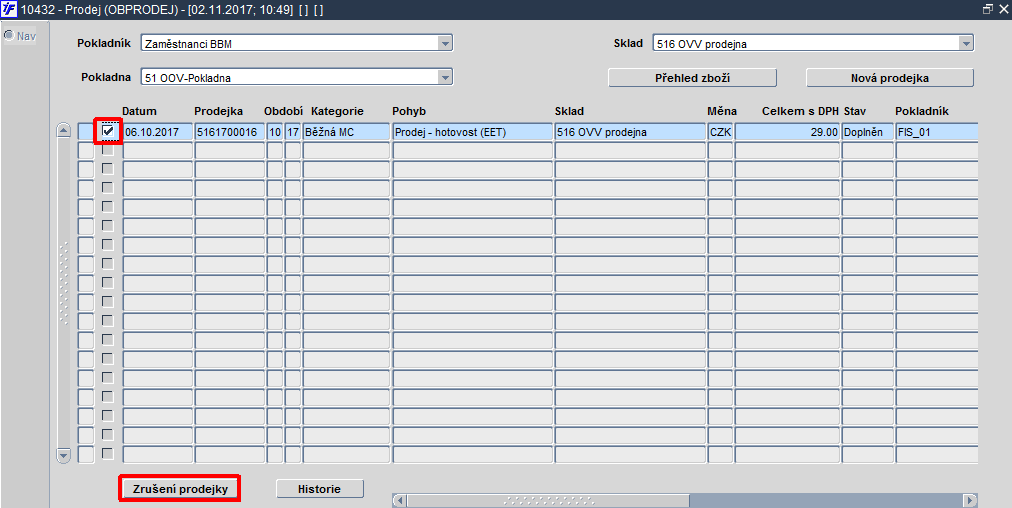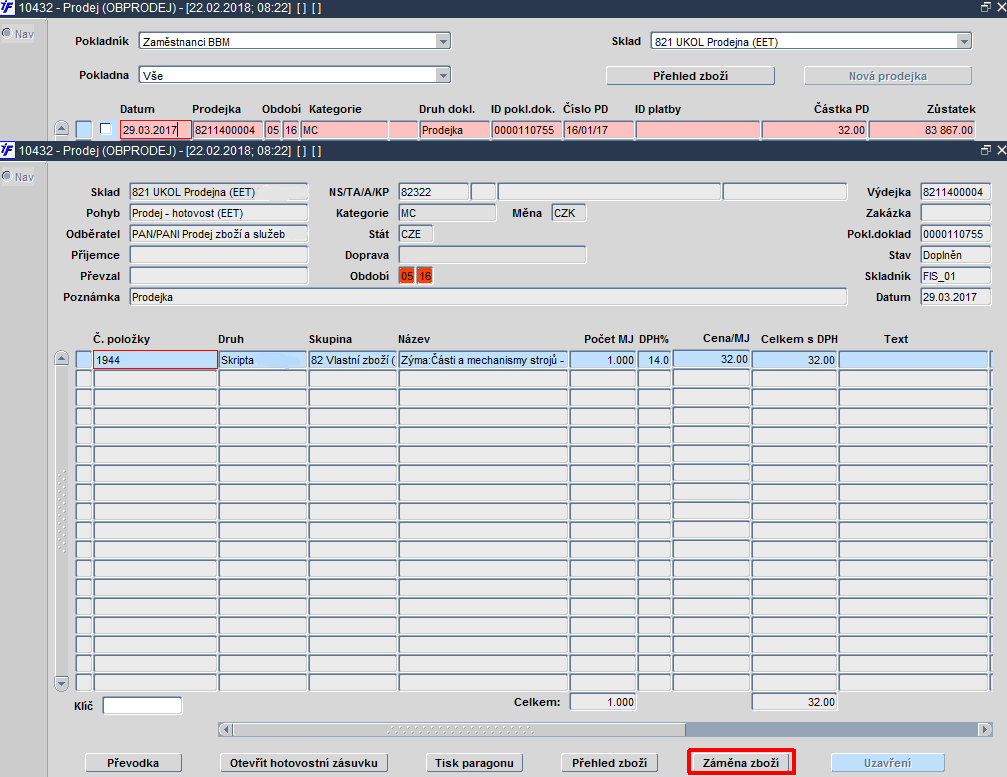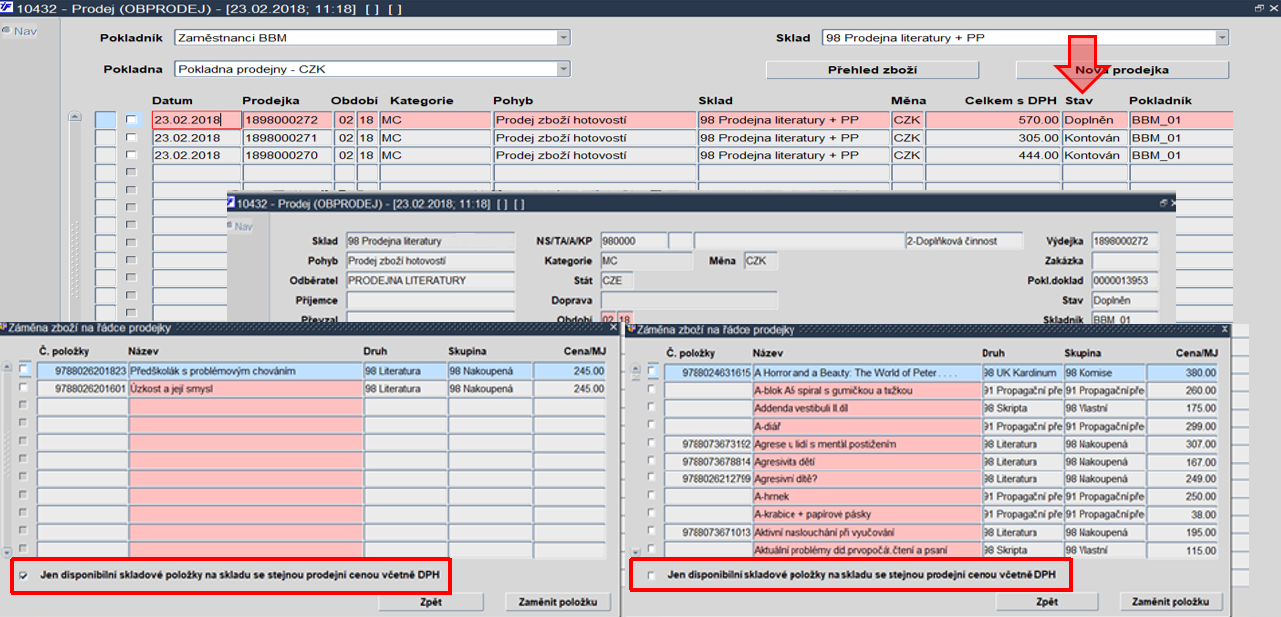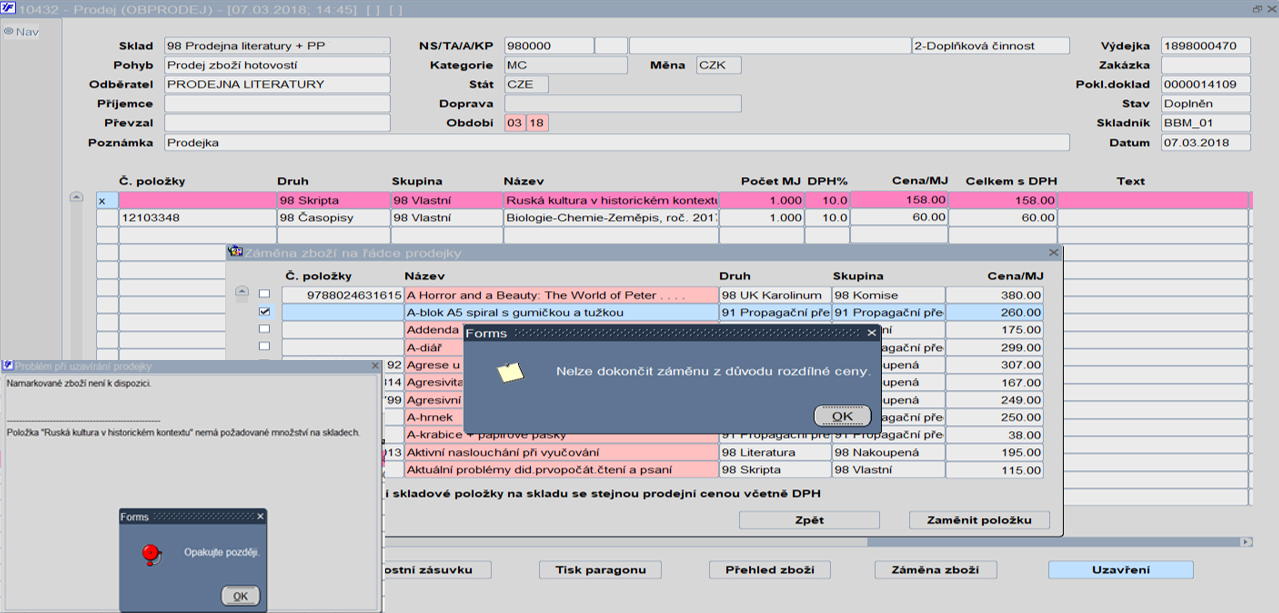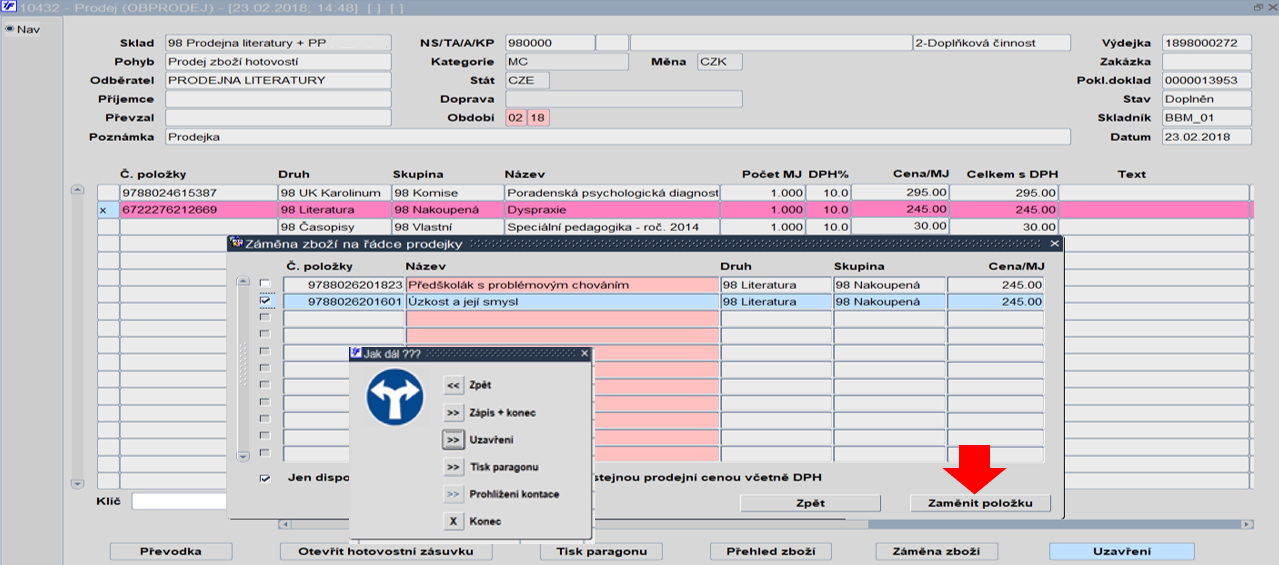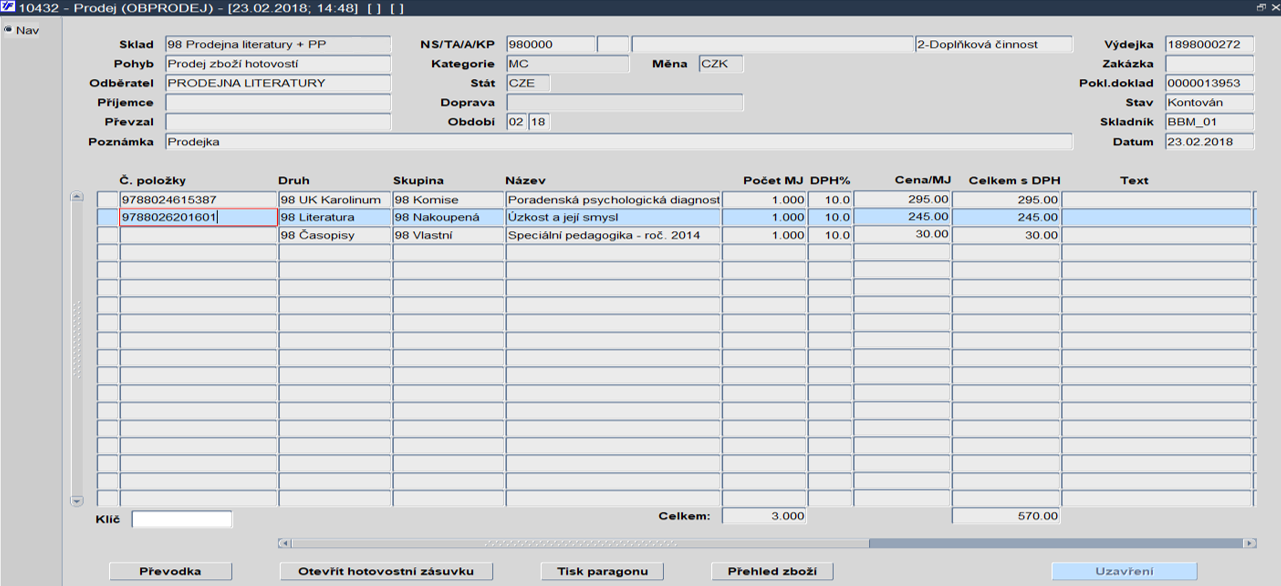Man10432: Porovnání verzí
Bez shrnutí editace |
Bez shrnutí editace |
||
| Řádek 1: | Řádek 1: | ||
==10432 * Prodej== | ==10432 * Prodej== | ||
Formulář je určen pro přímý prodej zásob ze skladu za hotové. Prodejky jsou speciálním druhem skladové výdejky s on-line vazbou na fakturaci a její okamžitou úhradou v hotovosti. Ovládání formuláře je shodné se standardem celého systému. | |||
[[Image:R_10432a.png]]<br> | [[Image:R_10432a.png]]<br> | ||
| Řádek 7: | Řádek 7: | ||
Funkce sdružuje pokladní systém, evidenci vystavených daňových dokladů a skladovou evidenci tak, aby uživatel-pokladní mohl jednoduchým způsobem prodávat skladované položky z jemu přístupného skladu. Přitom jsou všechny operace realizovány běžnými funkcemi standardu systému, ale provádějí se jen "na pozadí" při uzavírání ''Prodejky''. Pro ovládání postačuje běžná PC klávesnice. | Funkce sdružuje pokladní systém, evidenci vystavených daňových dokladů a skladovou evidenci tak, aby uživatel-pokladní mohl jednoduchým způsobem prodávat skladované položky z jemu přístupného skladu. Přitom jsou všechny operace realizovány běžnými funkcemi standardu systému, ale provádějí se jen "na pozadí" při uzavírání ''Prodejky''. Pro ovládání postačuje běžná PC klávesnice. Nastavení všech navazujících číselníků, přístupů a parametrů je potřeba věnovat dostatečnou pozornost a může jej provést pouze dobře proškolený správce aplikace nebo dodavatel systému. V případě vhodného nastavení je umožněn automatický průchod většiny funkcí, který uživateli podstatně zjednoduší práci se systémem. V opačném případě je nutno opakovaně doplňovat chybějící údaje nebo vybírat z řady seznamů stále tytéž záznamy. | ||
Nastavení všech navazujících číselníků, přístupů a parametrů je potřeba věnovat dostatečnou pozornost a může jej provést pouze dobře proškolený správce aplikace nebo dodavatel systému. V případě vhodného nastavení je umožněn automatický průchod většiny funkcí, který uživateli podstatně zjednoduší práci se systémem. V opačném případě je nutno opakovaně doplňovat chybějící údaje nebo vybírat z řady seznamů stále tytéž záznamy | |||
| Řádek 29: | Řádek 25: | ||
===1. Otevření formuláře=== | ===1. Otevření formuláře=== | ||
Formulář se spouští z | Formulář se spouští z menu modulu ''i''FIS*Zásoby, volba ''Výdej → Prodejky → Prodej''. | ||
| Řádek 36: | Řádek 32: | ||
První obrazovka slouží pro : | První obrazovka slouží pro : | ||
*výběr skladu, ze kterého má být prodej uskutečněn - pod roletkou u položky ''Sklad'' se | *výběr skladu, ze kterého má být prodej uskutečněn - pod roletkou u položky ''Sklad'' se nabízejí pouze [[Man10633|sklady]], u nichž je ve formuláři [[Man10633|10633]] - ''Sklady'' v položce ''Prod.'' uvedena hodnota '''Ano''' | ||
*dále uživatel vybírá pokladnu, na kterou se budou tržby přičítat; k tomu také přináleží tlačítko | *dále uživatel vybírá pokladnu, na kterou se budou tržby přičítat; k tomu také přináleží tlačítko ''Pokladna detail'', kde se lze podívat na přehled vytvořených dokladů aktuální pokladny | ||
*je-li na pokladně stálá pokladní hotovost, dá se zadat na obrazovce se seznamem prodejek a tato hotovost se odečítá při odvodu hotovosti z pokladny. Systém si tuto hotovost (zálohu) pamatuje do té doby, než ji uživatel sám změní | *je-li na pokladně stálá pokladní hotovost, dá se zadat na obrazovce se seznamem prodejek a tato hotovost se odečítá při odvodu hotovosti z pokladny. Systém si tuto hotovost (zálohu) pamatuje do té doby, než ji uživatel sám změní | ||
| Řádek 43: | Řádek 39: | ||
====1.2 Přehled dokladů==== | ====1.2 Přehled dokladů==== | ||
Na | Na obrazovce je přehled dříve pořízených prodejek z vybraného skladu, které ještě neproběhly závěrečným uzavřením tržby. Běžně se zobrazují pouze záznamy aktuálního dne přihlášeného uživatele. | ||
Z tohoto místa lze : | Z tohoto místa lze : | ||
| Řádek 58: | Řádek 54: | ||
Každý nový kalendářní den se při prvním spuštění funkce ''Prodej'' nezobrazí žádná data (byla-li řádně uzavřena tržba a odvedena hotovost do pokladny), a proto se automaticky založí nová prázdná prodejka a uloží do databáze.<br><br> | Každý nový kalendářní den se při prvním spuštění funkce ''Prodej'' nezobrazí žádná data (byla-li řádně uzavřena tržba a odvedena hotovost do pokladny), a proto se automaticky založí nová prázdná prodejka a uloží do databáze.<br><br> | ||
V dalším textu | V dalším textu je popsán jen postup založení nové prodejky. Na funkce prohlížení a opravy se uvedený návod použije přiměřeně. | ||
===2. Založení nové prodejky=== | ===2. Založení nové prodejky=== | ||
Novou prodejku lze vyvolat stiskem klávesy pro ''Nový záznam'' z přehledu nebo tlačítkem | Novou prodejku lze vyvolat stiskem klávesy pro ''Nový záznam'' z přehledu nebo tlačítkem ''Nová prodejka''. | ||
[[Image:R_10432c.png]]<br> | [[Image:R_10432c.png]]<br> | ||
| Řádek 76: | Řádek 72: | ||
Při založení nové prodejky se ''automaticky plní'' následující položky: | Při založení nové prodejky se ''automaticky plní'' následující položky: | ||
* [[Man10633|Sklad]] - | * [[Man10633|Sklad]] - aktuální sklad podle prvního výběru nebo jediný přístupný sklad | ||
* Pohyb - | * ''Pohyb'' - z lokálního parametru [[Parametrizace#OB_PROPO|OB_PROPO]], lze změnit | ||
* Odběratel - | * ''Odběratel'' - z lokálního parametru [[Parametrizace#OB_PROFI|OB_PROFI]], lze změnit | ||
* Poznámka - "''Prodejka''" , lze změnit | * ''Poznámka'' - "''Prodejka''" , lze změnit | ||
* NS/TA/A/KP - | * ''NS/TA/A/KP'' - je-li zakázáno vyplnění - zůstane nevyplněno. Je-li povoleno vyplnění, převezme se z [[Man10632|číselníku pohybů]], lze změnit | ||
* Období - | * ''Období'' - vyplní se podle aktuálního data při založení hlavičky, ale v případě, že období bylo pro úlohu '''104 - Výdejky''' již uzavřeno, převezme se aktuální otevřené období pro úlohu ''104 - Výdejky'', lze změnit na vyšší | ||
* Č.výdejky - generuje se z číselné řady jako jiné výdejky | * ''Č. výdejky'' - generuje se z číselné řady jako jiné výdejky | ||
* Stav dokl. - Chybový | * ''Stav dokl.'' - ''Chybový'' | ||
* Datum - | * ''Datum'' - systémové datum | ||
* [[Man10699|Skladník]] - | * [[Man10699|Skladník]] - uživatel | ||
* Kategorie - | * ''Kategorie'' - přebírá se z číselníku firem. Jestliže však existuje lokální parametr [[Parametrizace#OB_PROKA|OB_PROKA]] a je vyplněn existující kategorií, použije se tato kategorie a údaj nelze změnit. Údaj je povinný a není-li předvyplněn automaticky, musí se zadat ručně. | ||
Dále mohou, ale '''nemusí''' být vyplněny následující položky: | Dále mohou, ale '''nemusí''' být vyplněny následující položky: | ||
* Příjemce - | * ''Příjemce'' - konečný příjemce z číselníku organizací | ||
* Převzal - | * ''Převzal'' - osoba z číselníku | ||
* Doprava - | * ''Doprava'' - způsob dopravy z číselníku | ||
Ostatní položky '''nejsou přístupné''' pro aktualizaci: | Ostatní položky '''nejsou přístupné''' pro aktualizaci: | ||
* Zakázka - | * ''Zakázka'' - nevyplněno, používá se jen pro zakázkový prodej | ||
* Pokl.doklad - | * ''Pokl. doklad'' - nevyplněno, údaj se automaticky doplní po úspěšném uzavření prodejky | ||
* Měna - podle Kategorie | * ''Měna'' - podle ''Kategorie'' | ||
====2.2 Uložení záznamu do databáze, zrušení prodejky, vrácení zboží==== | ====2.2 Uložení záznamu do databáze, zrušení prodejky, vrácení zboží==== | ||
Záhlaví prodejky je uloženo do databáze automaticky při otevření každé nové prodejky. Opakované otevření nové prodejky bez dalšího založí tedy odpovídající počet chybových dokladů, které je možno později použít a doplnit, případně zrušit. | Záhlaví prodejky je uloženo do databáze automaticky při otevření každé nové prodejky. Opakované otevření nové prodejky bez dalšího založí tedy odpovídající počet chybových dokladů, které je možno později použít a doplnit, případně zrušit. Pro zrušení prodejky je vyžadováno zaškrtnout zatržítko uvedené u záznamu. Ke zrušení prodejky je určeno tlačítko ''Zrušení prodejky''. | ||
Pro | |||
[[Image:R_10432h.png]]<br> | [[Image:R_10432h.png]]<br> | ||
| Řádek 114: | Řádek 107: | ||
Tlačítko ''Zrušení prodejky'' se | Tlačítko ''Zrušení prodejky'' se zobrazí pouze na dokladech ve stavu ''Chybový'' nebo ''Doplněn''. Uzavřené a kontované zrušit nelze. Na dokladech ve stavu ''Uzavřen'' nebo ''Kontován'' se zobrazuje tlačítko ''Vrácení zboží''. | ||
[[Image:R_10432i.png]]<br> | [[Image:R_10432i.png]]<br> | ||
| Řádek 122: | Řádek 115: | ||
====2.3 Založení prázdného řádku==== | ====2.3 Založení prázdného řádku==== | ||
Kurzor se automaticky přesune na první (novou) řádku do položky ''Číslo skladové položky''. Záznam řádku není uložen v databázi. Každý další nový řádek může být automaticky založen při vhodném nastavení parametru [[Parametrizace#OBCCINID|OBCCINID]], resp. [[Parametrizace#OBC10432|OBC10432]]. | Kurzor se automaticky přesune na první (novou) řádku do položky ''Číslo skladové položky''. Záznam řádku není uložen v databázi. Každý další nový řádek může být automaticky založen při vhodném nastavení parametru [[Parametrizace#OBCCINID|OBCCINID]], resp. [[Parametrizace#OBC10432|OBC10432]]. V následujícím kroku se pořizují řádky prodejky, nebo je možné provést úpravy přístupných položek v záhlaví. Před přechodem na blok hlavičky je nutné uložit nové řádky, případně prázdnou řádku smazat. Pro vymazání řádku je nutné doplnit políčko ''Klíč''. Pole ''Klíč'' obsahuje heslo opravňujíci mazání řádek prodejky a najdeme jej v lokálních parametrech [[Parametrizace#OBC_KLIC|OBC_KLIC]]. | ||
V následujícím kroku se pořizují řádky prodejky, nebo je možné provést úpravy přístupných položek v záhlaví. Před přechodem na blok hlavičky je nutné uložit nové řádky, případně prázdnou řádku smazat. Pro vymazání řádku je nutné doplnit políčko ''Klíč''. | |||
===3. Pořizování dat do řádků=== | ===3. Pořizování dat do řádků=== | ||
Vkládání dat do řádků prodejky probíhá stejně, jako je popsáno ve funkci [[Man10430|10430]] - Pořízení výdejky běžné, pouze s těmito rozdíly : | Vkládání dat do řádků prodejky probíhá stejně, jako je popsáno ve funkci [[Man10430|10430]] - ''Pořízení výdejky běžné'', pouze s těmito rozdíly : | ||
*skladovou položku lze zadat pouze v případě, že na vybraném skladu má nenulový zůstatek | |||
*automatické vyplnění celého řádku podle zadaného (sejmutého) čísla položky je řízeno lokálním parametrem [[Parametrizace#OBC10432|OBC10432]], nebo chybí-li, parametrem [[Parametrizace#OBCCINID|OBCCINID]] | |||
*prodávané množství je ve formátu celých nezáporných čísel, položka může být předvyplněna při vhodném nastavení parametru [[Parametrizace#OBCCINID|OBCCINID]], resp. [[Parametrizace#OBC10432|OBC10432]] | |||
*sazbu DPH je možno změnit, je-li nastaven parametr [[Parametrizace#OB_PROSD|OB_PROSD]] = '''A''', v takovém případě se prodejní cena s DPH přepočte podle změněné sazby DPH, základ daně zůstane nezměněn | |||
*cena/MJ je cena s DPH z prodejního ceníku dle kategorie v záhlaví, cena se automaticky zaokrouhluje podle nastavení lokálního parametru [[Parametrizace#OBC_ZAPR|OBC_ZAPR]] ('''0''', '''1''', '''2''' = počet desetinných míst zaokrouhlení, základní nastavení je '''0''' = celé Kč); o možném zaokrouhlení a jeho formátu je uživatel informován v nápovědě | |||
*cena ''Celkem za prodejku'' se pro případ nezaokrouhlených částek v řádcích průběžně zaokrouhluje na desetihaléře | |||
{{Cervene|Červeně}} jsou podbarveny řádky prodejek, které jsou uhrazené a jsou v doplněném stavu. | Pokud se na řádcích na záznamu objeví žluté podbarvení záznamu, znamená to, že požadované množství není na skladě, což je označeno i v prvním sloupci u záznamu. {{Cervene|Červeně}} jsou podbarveny řádky prodejek, které jsou uhrazené a jsou v doplněném stavu. | ||
| Řádek 157: | Řádek 145: | ||
Zobrazené výběrové okno nabízí následující možnosti, přitom kurzor je na správně vyplněné prodejce postaven na volbě "''Uložit + Zaplatit''": | Zobrazené výběrové okno nabízí následující možnosti, přitom kurzor je na správně vyplněné prodejce postaven na volbě "''Uložit + Zaplatit''": | ||
* Zpět - vrátí do pořizování/prohlížení prodejky | * ''Zpět'' - vrátí do pořizování/prohlížení prodejky | ||
* Zápis + konec - uloží pořízené záznamy a vrátí se do přehledu prodejek | * ''Zápis + konec'' - uloží pořízené záznamy a vrátí se do přehledu prodejek | ||
* Uložit + Zaplatit - současně se | * ''Uložit + Zaplatit'' - současně se zaplacením uloží provedené změny do databáze, zároveň je zajištěno včasné zabarvování řádky prodejky ještě před zobrazením hlášení o nemožnosti uzavření prodejky nebo před zobrazením blokového menu | ||
* Tisk paragonu - vytiskne paragon jako potvrzení o úhradě Prodejky a vrátí se do prohlížení prodejky | * ''Tisk paragonu'' - vytiskne paragon jako potvrzení o úhradě ''Prodejky'' a vrátí se do prohlížení prodejky; nepředpokládá se běžné využití této funkce, protože doklad ''Prodejka'' tiskne informace o uhrazení včetně data a čísla pokladního dokladu | ||
* Konec - odvolá neuložené změny a vrátí se do přehledu prodejek | * ''Konec'' - odvolá neuložené změny a vrátí se do přehledu prodejek | ||
[[Image:V1216_8.png]]<br> | [[Image:V1216_8.png]]<br> | ||
'''Obr. 10432/7''' ''Tlačítko "Uložit + Zaplatit"'' | '''Obr. 10432/7''' ''Tlačítko "Uložit + Zaplatit"'' | ||
{{Pozor|Pro tisk pomocí tlačítka ''Tisk paragonu'' | {{Pozor|Pro tisk pomocí tlačítka ''Tisk paragonu'' se doporučuje mít nastavenou stejnou defaultní sestavu jak pro tisk z hlavičky prodejky, tak i z jejích řádků. Při použití tlačítka ''Tisk paragonu'' z řádků se může tisknout jiná tisková sestava než je nastavena pro tisk z hlavičky formuláře, a to v závislosti na umístění kurzoru při nastavení defaultní sestavy. Důležité je proto před použitím tlačítka věnovat pozornost umístění kurzoru ve formuláři.}} | ||
==== | ==== Upozorňování na evidenční nesrovnalosti v prodejkách v okamžiku jejich uzavírání ==== | ||
Podle vzoru z formulářů běžných a zakázkových výdejek | Podle vzoru z formulářů běžných a zakázkových výdejek jsou zavedeny kontroly, jejichž úkolem je upozornit uživatele na evidenční nesrovnalosti v prodejkách v okamžiku jejich uzavírání. Kontrolovat tak lze například, zda položky ''Pohyb'', ''Odběratel'' či ''Kategorie'' jsou / nejsou v souladu s evidenčními pravidly. Vše se řídí a nastavuje pomocí '''R_SQL''' parametru '''OBC_VYD_UZAV_UPOZ''', který je používán pro kontrolu při uzavírání běžných / zakázkových výdejek. Pomocí '''R_SQL''' parametru '''OBC_VYD_UZAV_UPOZ''' lze specifikovat podmínky kontroly a hlášení pro tzv. tvrdou a měkkou kontrolu ve formuláři. Pokud vrátí '''0''', vše probíhá beze změny. Při '''-1''' je vydána hláška pro tvrdou kontrolu a zpracování končí, aniž by se zobrazilo okno pro uzavření prodejky. Pokud vrátí '''1''', je vydáno upozornění s hláškou pro měkkou kontrolu a uživatel rozhodne, zda dále pokračovat. | ||
===5. Výpočet částky Vrátit=== | ===5. Výpočet částky Vrátit=== | ||
Je-li nastaven parametr [[Parametrizace#OBC_PROD|OBC_PROD]] v prvním znaku na | Je-li nastaven parametr [[Parametrizace#OBC_PROD|OBC_PROD]] v prvním znaku na hodnotu '''A''', zobrazí se před definitivním uzavřením dokladu okno ''Vrátit''. Pokladní zapíše do položky ''Zaplaceno'' přijatou částku a v položce ''Vrátit'' se zobrazí rozdíl mezi položkami ''Celkem'' a ''Zaplaceno''. Následují volby: | ||
* Otevřít - | * ''Otevřít'' - umožní automatické otevření pokladní zásuvky | ||
* Bez dokladu - | * ''Bez dokladu'' - prodejka se uzavře a následuje generování daňového dokladu, příjmového pokladního dokladu bez tisku prodejky / Paragonu | ||
* S dokladem - | * ''S dokladem'' - prodejka se uzavře a následuje generování daňového dokladu, příjmového pokladního dokladu a tisk Prodejky / Paragonu | ||
* Zpět - vrátí se zpět na řádky prodejky (volba Zpět se přednastaví při nedostatečném obnosu), řádky je možno upravovat a mazat, případně prázdnou | * ''Zpět'' - vrátí se zpět na řádky prodejky (volba ''Zpět'' se přednastaví při nedostatečném obnosu), řádky je možno upravovat a mazat, případně prázdnou prodejku použít pro dalšího zákazníka | ||
* Konec - | * ''Konec'' - prodejka se neuzavře, zůstává ve stavu doplněném a prodej se ukončuje, kurzor je postaven v přehledu dříve pořízených dokladů z vybraného skladu, prodejka lze použít pro následující prodej | ||
Je-li rozdíl ''Vrátit'' kladné nezáporné číslo, je kurzor postaven na volbě | Je-li rozdíl ''Vrátit'' kladné nezáporné číslo, je kurzor postaven na volbě ''Otevřít hotovostní zásuvku''. Stiskem tlačítka dochází k pokusu o otevření pokladní zásuvky. | ||
[[Image:R_10432e.png]]<br> | [[Image:R_10432e.png]]<br> | ||
'''Obr. 10432/8''' ''Prodej ze skladu za hotové - výpočet částky Vrátit'' | '''Obr. 10432/8''' ''Prodej ze skladu za hotové - výpočet částky "Vrátit"'' | ||
=====Rozšíření funkcionality reklamace prodejky při úhradě interní kartou ===== | =====Rozšíření funkcionality reklamace prodejky při úhradě interní kartou ===== | ||
Při | Při reklamaci prodejky hrazené z účtu IPS se ponovu již negeneruje výdajový pokladní doklad tak, jako doposud, ale vrácená částka je přičtena na účet IPS. Peníze za vrácené zboží je tak možné vrátit studentovi či zaměstnanci nejen v hotovosti z pokladny, ale nově na interní účet IPS, který může být třeba i jiný, než ze kterého byla původně prodejka hrazena. | ||
Při | Při reklamaci prodejky budou peníze studentu či zaměstnanci vráceny dle způsobu úhrady prodejky, a to: | ||
*v hotovosti z pokladny | *v hotovosti z pokladny | ||
*na účet IPS | *na účet IPS | ||
| Řádek 201: | Řádek 189: | ||
Formulář | Formulář: | ||
*počítá s tím, že existují také storno-příjemky s úhradou IPS, tzn. neexistuje k nim žádný výdajový pokladní doklad | *počítá s tím, že existují také storno-příjemky s úhradou IPS, tzn. neexistuje k nim žádný výdajový pokladní doklad | ||
*rozšířen přehled prodeje vyvolaný tlačítkem ''Prodej celkem'' z úvodního formuláře | *rozšířen přehled prodeje vyvolaný tlačítkem ''Prodej celkem'' z úvodního formuláře | ||
| Řádek 216: | Řádek 204: | ||
====6.1. Pokladní hotovost==== | ====6.1. Pokladní hotovost==== | ||
V přidělené pokladně se uživateli automaticky zakládají záznamy o příjmech hotovosti z uskutečněných ''Prodejek'' a aktualizuje se pokladní zůstatek. Ostatní operace (např. dotace pokladny, odvod hotovosti na účet, převody mezi pokladnami, výpis pokladních operací za období apod.) se řeší běžnými postupy úlohy ''035 - Pokladna modulu Finance''. | V přidělené pokladně se uživateli automaticky zakládají záznamy o příjmech hotovosti z uskutečněných ''Prodejek'' a aktualizuje se pokladní zůstatek. Ostatní operace (např. dotace pokladny, odvod hotovosti na účet, převody mezi pokladnami, výpis pokladních operací za období apod.) se řeší běžnými postupy úlohy '''035 - Pokladna''' modulu ''Finance''. Dalším krokem je stisk tlačítka '''Odvod hotovosti z pokladny'''. Systém automaticky připravuje výdajový pokladní doklad s hotovostní částkou automaticky poníženou o stálou pokladní zálohu. Po uzavření pokladního dokladu se nastaví počáteční zůstatek pokladny na definovaný limit. Pokud se ve formuláři ''Prodej'' použije tlačítko '''Odvod hotovosti z pokladny''', otevře se formulář [[Man03519|03519]] - ''Vystavení a kontace výdajového pokladního dokladu'' pro pořízení běžného výdajového pokladního dokladu. | ||
Dalším krokem je stisk tlačítka '''Odvod hotovosti z pokladny'''. Systém automaticky připravuje výdajový pokladní doklad s hotovostní částkou automaticky poníženou o stálou pokladní zálohu. Po uzavření pokladního dokladu se nastaví počáteční zůstatek pokladny na definovaný limit. | |||
Pokud se ve formuláři | |||
====6.2. Bankovní karta==== | ====6.2. Bankovní karta==== | ||
Lze platit také bankovními kartami. | Lze platit také bankovními kartami. SW ''i''FIS*Prodejna je certifikovaný pro přijímání plateb bankovními kartami na platebních terminálech '''INGENICO Telium ICT 220 / 250'''. Bankovní terminál dodává '''Komerční banka, a.s.''' na základě uzavřené smlouvy. Instalaci a připojení terminálu k prodejnímu PC s ''i''FIS*Prodejna zajišťuje '''Komerční banka, a.s.''' ve spolupráci s '''BBM'''. | ||
SW ''i''FIS*Prodejna je | |||
====6.3. Výstup pro DPH==== | ====6.3. Výstup pro DPH==== | ||
Na konci otevírací doby (pokladní směny) by uživatel měl použít tlačítko | Na konci otevírací doby (pokladní směny) by uživatel měl použít tlačítko ''Uzávěrka tržby''. Volba vytváří sumární podklady pro DPH za pokladnu, prodejní den a typ prodejky, ruší nedokončené chybové doklady a uzavírá tržbu odvodem hotovosti z pokladny. Systém v průběhu zpracování oznámí, kolik neuzavřených dokladů se vyskytlo při uzávěrce tržby. Pokud se takové doklady vyskytly je dána další možnost, jak s nimi naložit: | ||
*lze odložit uzávěrku tržeb, rozpracované prodejky dokončit a poté provést závěrku znovu | |||
*lze odložit uzávěrku tržeb, rozpracované prodejky dokončit a | |||
*lze zrušit všechny nedokončené doklady | *lze zrušit všechny nedokončené doklady | ||
*lze přesunout neuzavřené prodejky do další prodejní směny | *lze přesunout neuzavřené prodejky do další prodejní směny | ||
| Řádek 245: | Řádek 225: | ||
===7. Zákaznický display=== | ===7. Zákaznický display=== | ||
Funkce je připravena na zobrazení průběžných údajů (''Název položky'', ''cena'', ''mezisoučet'') a celkové částky (''celkem'', ''zaplaceno'', ''vrátit'') na externím zákaznickém | Funkce je připravena na zobrazení průběžných údajů (''Název položky'', ''cena'', ''mezisoučet'') a celkové částky (''celkem'', ''zaplaceno'', ''vrátit'') na externím zákaznickém displeji. Přizpůsobení komunikačního rozhraní je řešeno mimo aplikaci pomocí ovladačů podle konkrétního typu zařízení. Ovladače nejsou součástí standardu. Aktivaci výstupu a nastavení uvítacího textu provádí parametr [[Parametrizace#OBC_PROD|OBC_PROD]] na druhém znaku "'''A'''" a tam zapsaným textem. | ||
Aktivaci výstupu a nastavení uvítacího textu provádí parametr [[Parametrizace#OBC_PROD|OBC_PROD]] na druhém znaku "'''A'''" a tam zapsaným textem. | |||
===8. Účetní likvidace výdejky=== | ===8. Účetní likvidace výdejky=== | ||
Ruční i automatická likvidace Prodejky přebírá účty a zdroje financování stran MD a DAL jako ostatní typy skladových výdejek včetně přebírání zdrojů ze skladových karet apod. (viz [[Man10424|10424]] - ''Účetní likvidace výdejky''). | Ruční i automatická likvidace Prodejky přebírá účty a zdroje financování stran '''MD''' a '''DAL''' jako ostatní typy skladových výdejek včetně přebírání zdrojů ze skladových karet apod. (viz [[Man10424|10424]] - ''Účetní likvidace výdejky''). | ||
===9. Možnost záměny zboží na prodejce=== | ===9. Možnost záměny zboží na prodejce=== | ||
Při vybrané pokladně nebo skladu je možné použít funkci pro | Při vybrané pokladně nebo skladu je možné použít funkci pro záměnu zboží. Použít funkci záměny lze pouze na {{Cervene|červené}} uhrazené [[Man10432|prodejce]] v doplněném stavu. Zboží z aktuální řádky prodejky lze zaměnit za jiné. Podle zaškrtávátka ve výběrovém okně je nabízeno zboží se stejnou prodejní cenou jako v původní řádce nebo bez ohledu na prodejní cenu. Namarkovanou položku zboží lze zaměnit pouze za jinou položku se stejnou prodejní cenou. Záměnu zboží lze provést tlačítkem ''Záměna zboží''. | ||
[[Image:V1216_235.png]]<br> | [[Image:V1216_235.png]]<br> | ||
Verze z 16. 1. 2020, 16:49
10432 * Prodej
Formulář je určen pro přímý prodej zásob ze skladu za hotové. Prodejky jsou speciálním druhem skladové výdejky s on-line vazbou na fakturaci a její okamžitou úhradou v hotovosti. Ovládání formuláře je shodné se standardem celého systému.
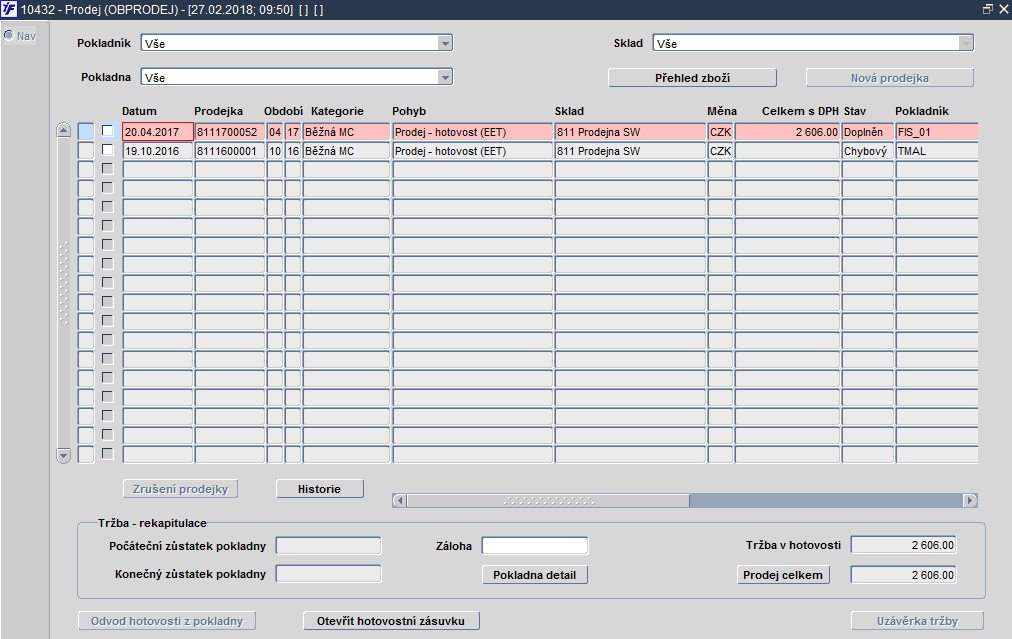
Obr. 10432/1 Prodej - výběr skladu, pokladny
Funkce sdružuje pokladní systém, evidenci vystavených daňových dokladů a skladovou evidenci tak, aby uživatel-pokladní mohl jednoduchým způsobem prodávat skladované položky z jemu přístupného skladu. Přitom jsou všechny operace realizovány běžnými funkcemi standardu systému, ale provádějí se jen "na pozadí" při uzavírání Prodejky. Pro ovládání postačuje běžná PC klávesnice. Nastavení všech navazujících číselníků, přístupů a parametrů je potřeba věnovat dostatečnou pozornost a může jej provést pouze dobře proškolený správce aplikace nebo dodavatel systému. V případě vhodného nastavení je umožněn automatický průchod většiny funkcí, který uživateli podstatně zjednoduší práci se systémem. V opačném případě je nutno opakovaně doplňovat chybějící údaje nebo vybírat z řady seznamů stále tytéž záznamy.
Funkce formuláře Prodej:
- Založení nové prodejky z přístupných skladů
- Prohlížení všech historických záznamů prodejek z přístupných skladů
- Opravy nedokončených prodejek z přístupných skladů
- V rámci zadávání prodejky lze provést převod zboží převodkou
- Výdej zboží z přístupných skladů, které nejsou zařazeny do systému rezervací
- Uzavření prodejky, automatické generování pokladního dokladu
- Tisk pokladního dokladu
- Ve funkci Prodejka je možné využít také snímače čárového kódu pro zadávání prodávaných položek, stejně jako je možné pořizovat data ručně viz dále
- Vybrané údaje lze zobrazovat na zákaznickém display
1. Otevření formuláře
Formulář se spouští z menu modulu iFIS*Zásoby, volba Výdej → Prodejky → Prodej.
1.1 Výběr skladu a pokladny
První obrazovka slouží pro :
- výběr skladu, ze kterého má být prodej uskutečněn - pod roletkou u položky Sklad se nabízejí pouze sklady, u nichž je ve formuláři 10633 - Sklady v položce Prod. uvedena hodnota Ano
- dále uživatel vybírá pokladnu, na kterou se budou tržby přičítat; k tomu také přináleží tlačítko Pokladna detail, kde se lze podívat na přehled vytvořených dokladů aktuální pokladny
- je-li na pokladně stálá pokladní hotovost, dá se zadat na obrazovce se seznamem prodejek a tato hotovost se odečítá při odvodu hotovosti z pokladny. Systém si tuto hotovost (zálohu) pamatuje do té doby, než ji uživatel sám změní
1.2 Přehled dokladů
Na obrazovce je přehled dříve pořízených prodejek z vybraného skladu, které ještě neproběhly závěrečným uzavřením tržby. Běžně se zobrazují pouze záznamy aktuálního dne přihlášeného uživatele.
Z tohoto místa lze :
- prohlížet uzavřené prodejky a tisknout duplikáty dokladů
- opravovat a dokončovat neuzavřené prodejky
- zakládat nové prodejky
- prohlížet stav zboží na skladech bez opuštění formuláře pro prodejku
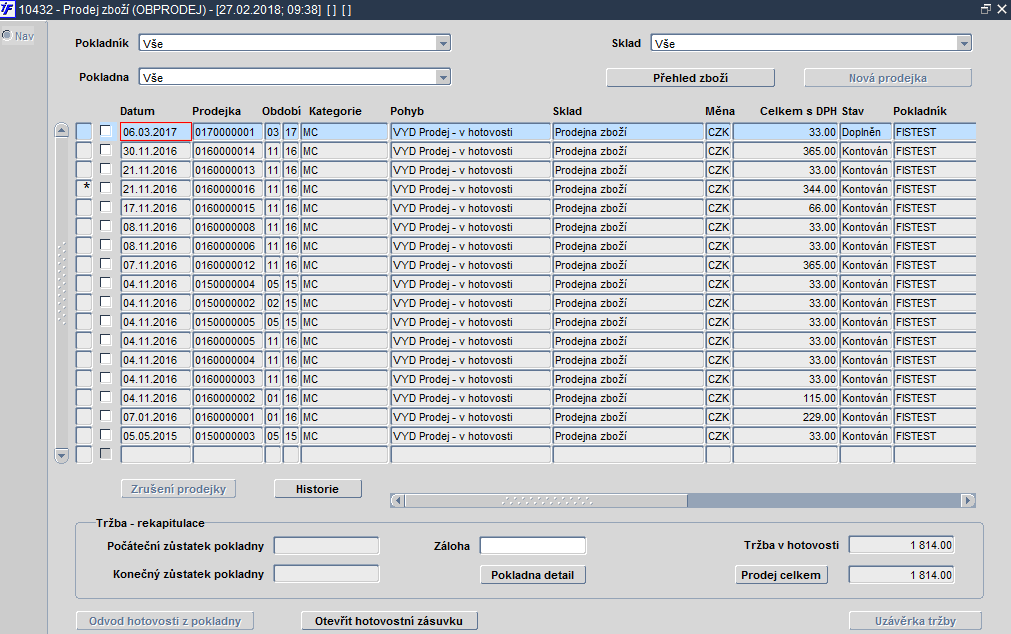
Obr. 10432/2 Prodej ze skladu za hotové - přehled
Každý nový kalendářní den se při prvním spuštění funkce Prodej nezobrazí žádná data (byla-li řádně uzavřena tržba a odvedena hotovost do pokladny), a proto se automaticky založí nová prázdná prodejka a uloží do databáze.
V dalším textu je popsán jen postup založení nové prodejky. Na funkce prohlížení a opravy se uvedený návod použije přiměřeně.
2. Založení nové prodejky
Novou prodejku lze vyvolat stiskem klávesy pro Nový záznam z přehledu nebo tlačítkem Nová prodejka.
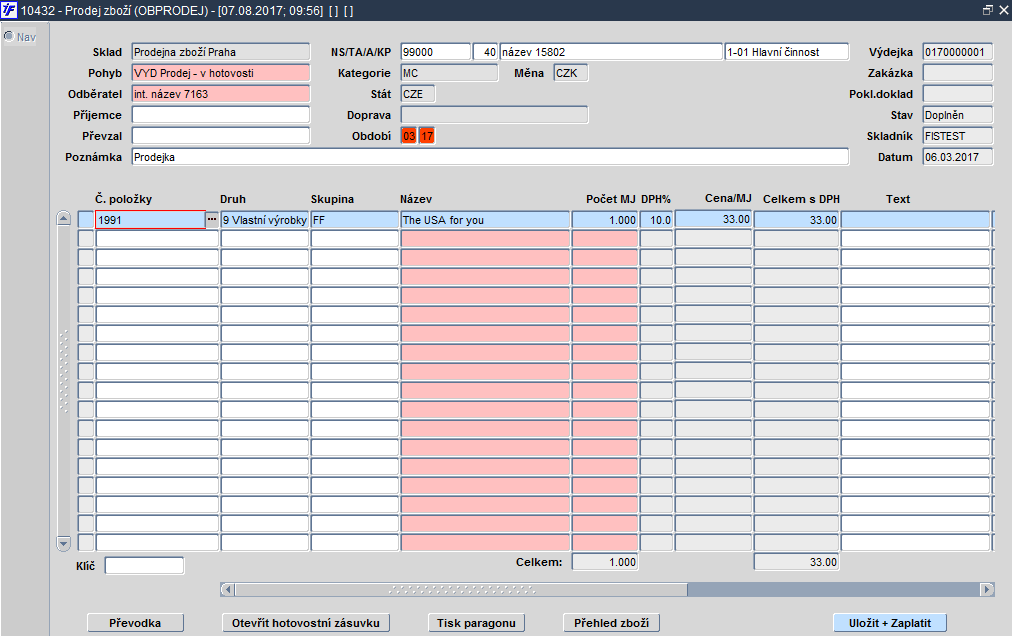
Obr. 10432/3 Prodej ze skladu za hotové - detail
2.1 Záhlaví prodejky
Při správném naplnění všech číselníků a parametrů je záhlaví vyplněno automaticky a formulář je připraven pro zadávání položek prodejky. V opačném případě je nutné doplnit chybějící údaje ručně.
Při založení nové prodejky se automaticky plní následující položky:
- Sklad - aktuální sklad podle prvního výběru nebo jediný přístupný sklad
- Pohyb - z lokálního parametru OB_PROPO, lze změnit
- Odběratel - z lokálního parametru OB_PROFI, lze změnit
- Poznámka - "Prodejka" , lze změnit
- NS/TA/A/KP - je-li zakázáno vyplnění - zůstane nevyplněno. Je-li povoleno vyplnění, převezme se z číselníku pohybů, lze změnit
- Období - vyplní se podle aktuálního data při založení hlavičky, ale v případě, že období bylo pro úlohu 104 - Výdejky již uzavřeno, převezme se aktuální otevřené období pro úlohu 104 - Výdejky, lze změnit na vyšší
- Č. výdejky - generuje se z číselné řady jako jiné výdejky
- Stav dokl. - Chybový
- Datum - systémové datum
- Skladník - uživatel
- Kategorie - přebírá se z číselníku firem. Jestliže však existuje lokální parametr OB_PROKA a je vyplněn existující kategorií, použije se tato kategorie a údaj nelze změnit. Údaj je povinný a není-li předvyplněn automaticky, musí se zadat ručně.
Dále mohou, ale nemusí být vyplněny následující položky:
- Příjemce - konečný příjemce z číselníku organizací
- Převzal - osoba z číselníku
- Doprava - způsob dopravy z číselníku
Ostatní položky nejsou přístupné pro aktualizaci:
- Zakázka - nevyplněno, používá se jen pro zakázkový prodej
- Pokl. doklad - nevyplněno, údaj se automaticky doplní po úspěšném uzavření prodejky
- Měna - podle Kategorie
2.2 Uložení záznamu do databáze, zrušení prodejky, vrácení zboží
Záhlaví prodejky je uloženo do databáze automaticky při otevření každé nové prodejky. Opakované otevření nové prodejky bez dalšího založí tedy odpovídající počet chybových dokladů, které je možno později použít a doplnit, případně zrušit. Pro zrušení prodejky je vyžadováno zaškrtnout zatržítko uvedené u záznamu. Ke zrušení prodejky je určeno tlačítko Zrušení prodejky.
Tlačítko Zrušení prodejky se zobrazí pouze na dokladech ve stavu Chybový nebo Doplněn. Uzavřené a kontované zrušit nelze. Na dokladech ve stavu Uzavřen nebo Kontován se zobrazuje tlačítko Vrácení zboží.
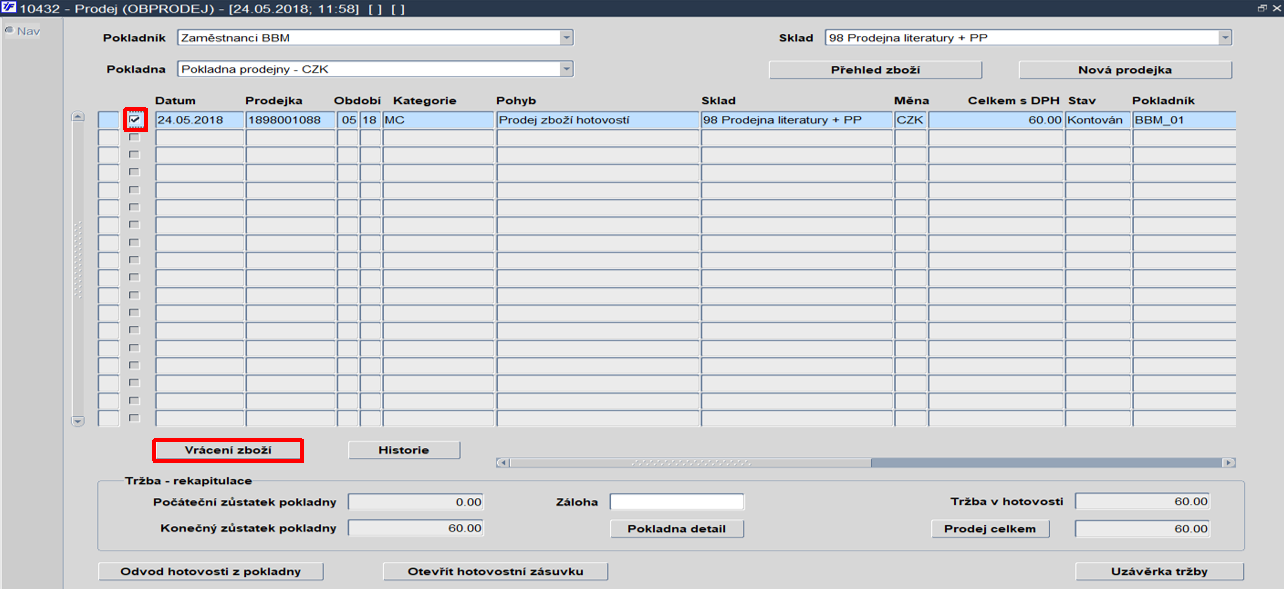
Obr. 10432/5 Tlačítko "Vrácení zboží"
2.3 Založení prázdného řádku
Kurzor se automaticky přesune na první (novou) řádku do položky Číslo skladové položky. Záznam řádku není uložen v databázi. Každý další nový řádek může být automaticky založen při vhodném nastavení parametru OBCCINID, resp. OBC10432. V následujícím kroku se pořizují řádky prodejky, nebo je možné provést úpravy přístupných položek v záhlaví. Před přechodem na blok hlavičky je nutné uložit nové řádky, případně prázdnou řádku smazat. Pro vymazání řádku je nutné doplnit políčko Klíč. Pole Klíč obsahuje heslo opravňujíci mazání řádek prodejky a najdeme jej v lokálních parametrech OBC_KLIC.
3. Pořizování dat do řádků
Vkládání dat do řádků prodejky probíhá stejně, jako je popsáno ve funkci 10430 - Pořízení výdejky běžné, pouze s těmito rozdíly :
- skladovou položku lze zadat pouze v případě, že na vybraném skladu má nenulový zůstatek
- automatické vyplnění celého řádku podle zadaného (sejmutého) čísla položky je řízeno lokálním parametrem OBC10432, nebo chybí-li, parametrem OBCCINID
- prodávané množství je ve formátu celých nezáporných čísel, položka může být předvyplněna při vhodném nastavení parametru OBCCINID, resp. OBC10432
- sazbu DPH je možno změnit, je-li nastaven parametr OB_PROSD = A, v takovém případě se prodejní cena s DPH přepočte podle změněné sazby DPH, základ daně zůstane nezměněn
- cena/MJ je cena s DPH z prodejního ceníku dle kategorie v záhlaví, cena se automaticky zaokrouhluje podle nastavení lokálního parametru OBC_ZAPR (0, 1, 2 = počet desetinných míst zaokrouhlení, základní nastavení je 0 = celé Kč); o možném zaokrouhlení a jeho formátu je uživatel informován v nápovědě
- cena Celkem za prodejku se pro případ nezaokrouhlených částek v řádcích průběžně zaokrouhluje na desetihaléře
Pokud se na řádcích na záznamu objeví žluté podbarvení záznamu, znamená to, že požadované množství není na skladě, což je označeno i v prvním sloupci u záznamu. Červeně jsou podbarveny řádky prodejek, které jsou uhrazené a jsou v doplněném stavu.
4. Ukončení vkládání, uzavření dokladu
Ukončení prodeje se provede stiskem klávesy Konec.
| Pozor | |
| V případě, že kurzor stojí na nové, nepoužité řádce, záznam se automaticky zruší. |
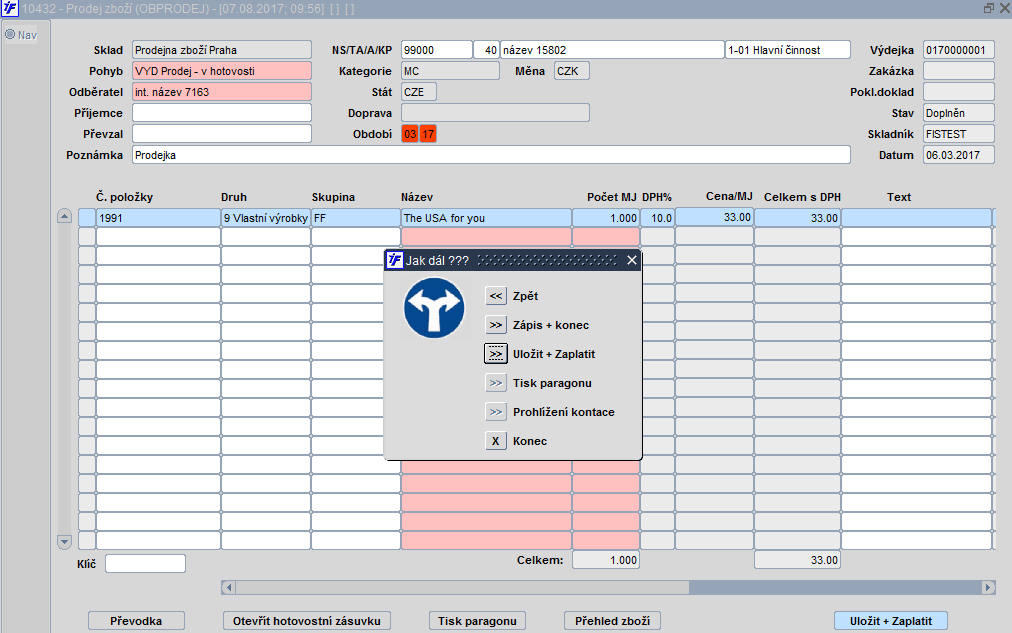
Obr. 10432/6 Prodej ze skladu za hotové - uzavření
Zobrazené výběrové okno nabízí následující možnosti, přitom kurzor je na správně vyplněné prodejce postaven na volbě "Uložit + Zaplatit":
- Zpět - vrátí do pořizování/prohlížení prodejky
- Zápis + konec - uloží pořízené záznamy a vrátí se do přehledu prodejek
- Uložit + Zaplatit - současně se zaplacením uloží provedené změny do databáze, zároveň je zajištěno včasné zabarvování řádky prodejky ještě před zobrazením hlášení o nemožnosti uzavření prodejky nebo před zobrazením blokového menu
- Tisk paragonu - vytiskne paragon jako potvrzení o úhradě Prodejky a vrátí se do prohlížení prodejky; nepředpokládá se běžné využití této funkce, protože doklad Prodejka tiskne informace o uhrazení včetně data a čísla pokladního dokladu
- Konec - odvolá neuložené změny a vrátí se do přehledu prodejek
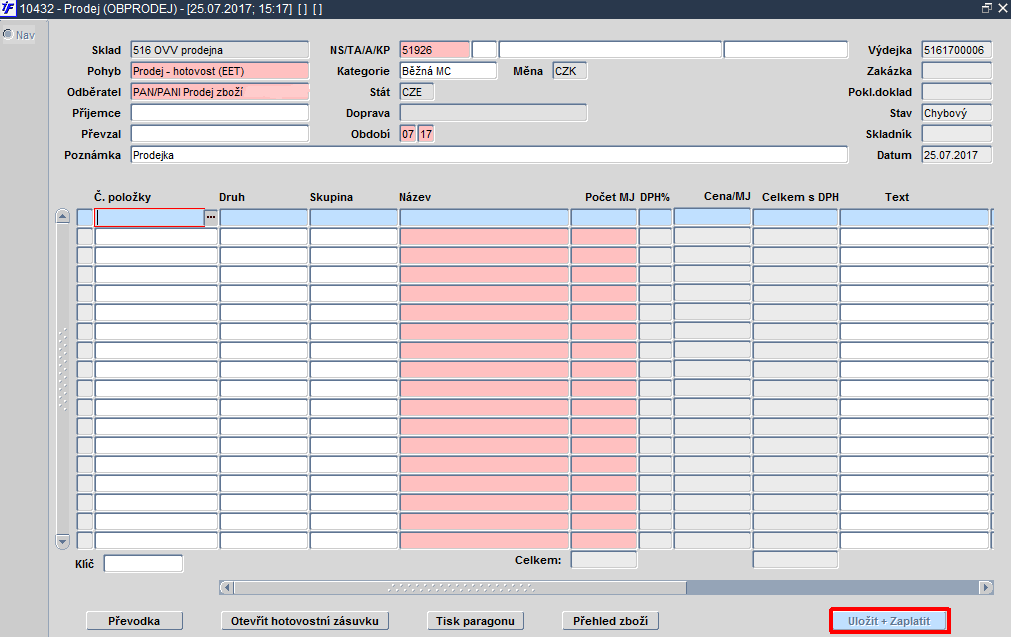
Obr. 10432/7 Tlačítko "Uložit + Zaplatit"
Upozorňování na evidenční nesrovnalosti v prodejkách v okamžiku jejich uzavírání
Podle vzoru z formulářů běžných a zakázkových výdejek jsou zavedeny kontroly, jejichž úkolem je upozornit uživatele na evidenční nesrovnalosti v prodejkách v okamžiku jejich uzavírání. Kontrolovat tak lze například, zda položky Pohyb, Odběratel či Kategorie jsou / nejsou v souladu s evidenčními pravidly. Vše se řídí a nastavuje pomocí R_SQL parametru OBC_VYD_UZAV_UPOZ, který je používán pro kontrolu při uzavírání běžných / zakázkových výdejek. Pomocí R_SQL parametru OBC_VYD_UZAV_UPOZ lze specifikovat podmínky kontroly a hlášení pro tzv. tvrdou a měkkou kontrolu ve formuláři. Pokud vrátí 0, vše probíhá beze změny. Při -1 je vydána hláška pro tvrdou kontrolu a zpracování končí, aniž by se zobrazilo okno pro uzavření prodejky. Pokud vrátí 1, je vydáno upozornění s hláškou pro měkkou kontrolu a uživatel rozhodne, zda dále pokračovat.
5. Výpočet částky Vrátit
Je-li nastaven parametr OBC_PROD v prvním znaku na hodnotu A, zobrazí se před definitivním uzavřením dokladu okno Vrátit. Pokladní zapíše do položky Zaplaceno přijatou částku a v položce Vrátit se zobrazí rozdíl mezi položkami Celkem a Zaplaceno. Následují volby:
- Otevřít - umožní automatické otevření pokladní zásuvky
- Bez dokladu - prodejka se uzavře a následuje generování daňového dokladu, příjmového pokladního dokladu bez tisku prodejky / Paragonu
- S dokladem - prodejka se uzavře a následuje generování daňového dokladu, příjmového pokladního dokladu a tisk Prodejky / Paragonu
- Zpět - vrátí se zpět na řádky prodejky (volba Zpět se přednastaví při nedostatečném obnosu), řádky je možno upravovat a mazat, případně prázdnou prodejku použít pro dalšího zákazníka
- Konec - prodejka se neuzavře, zůstává ve stavu doplněném a prodej se ukončuje, kurzor je postaven v přehledu dříve pořízených dokladů z vybraného skladu, prodejka lze použít pro následující prodej
Je-li rozdíl Vrátit kladné nezáporné číslo, je kurzor postaven na volbě Otevřít hotovostní zásuvku. Stiskem tlačítka dochází k pokusu o otevření pokladní zásuvky.
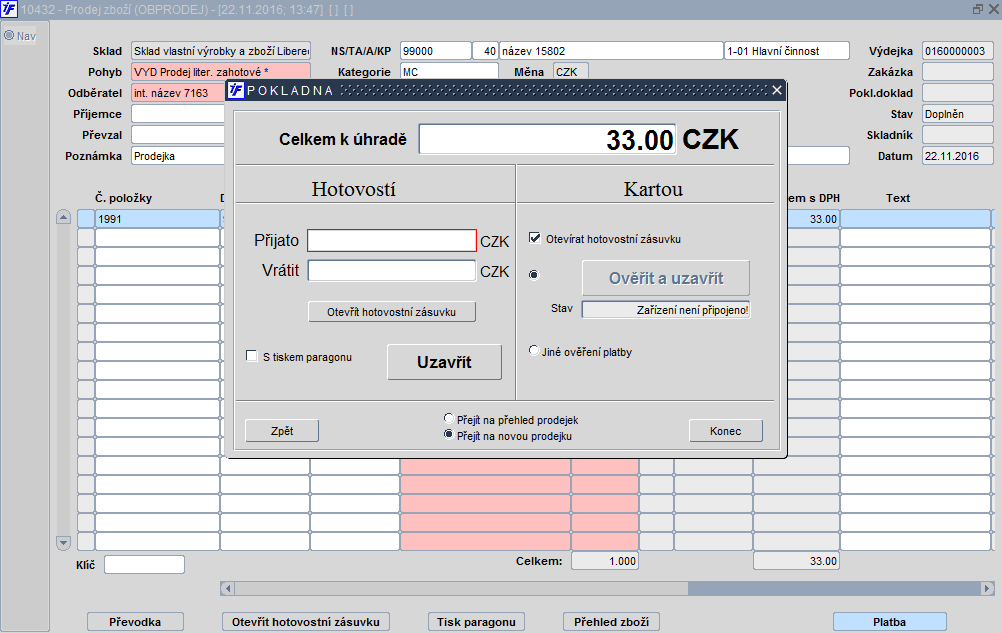
Obr. 10432/8 Prodej ze skladu za hotové - výpočet částky "Vrátit"
Rozšíření funkcionality reklamace prodejky při úhradě interní kartou
Při reklamaci prodejky hrazené z účtu IPS se ponovu již negeneruje výdajový pokladní doklad tak, jako doposud, ale vrácená částka je přičtena na účet IPS. Peníze za vrácené zboží je tak možné vrátit studentovi či zaměstnanci nejen v hotovosti z pokladny, ale nově na interní účet IPS, který může být třeba i jiný, než ze kterého byla původně prodejka hrazena.
Při reklamaci prodejky budou peníze studentu či zaměstnanci vráceny dle způsobu úhrady prodejky, a to:
- v hotovosti z pokladny
- na účet IPS
- na účet v bance
Formulář:
- počítá s tím, že existují také storno-příjemky s úhradou IPS, tzn. neexistuje k nim žádný výdajový pokladní doklad
- rozšířen přehled prodeje vyvolaný tlačítkem Prodej celkem z úvodního formuláře
Ve formulářích:
se pro tyto účely nachází sloupec Ident transakce, který slouží jako identifikátor transakce při platbě nebo reklamaci prodejky.
6. Dokončení prodejky
6.1. Pokladní hotovost
V přidělené pokladně se uživateli automaticky zakládají záznamy o příjmech hotovosti z uskutečněných Prodejek a aktualizuje se pokladní zůstatek. Ostatní operace (např. dotace pokladny, odvod hotovosti na účet, převody mezi pokladnami, výpis pokladních operací za období apod.) se řeší běžnými postupy úlohy 035 - Pokladna modulu Finance. Dalším krokem je stisk tlačítka Odvod hotovosti z pokladny. Systém automaticky připravuje výdajový pokladní doklad s hotovostní částkou automaticky poníženou o stálou pokladní zálohu. Po uzavření pokladního dokladu se nastaví počáteční zůstatek pokladny na definovaný limit. Pokud se ve formuláři Prodej použije tlačítko Odvod hotovosti z pokladny, otevře se formulář 03519 - Vystavení a kontace výdajového pokladního dokladu pro pořízení běžného výdajového pokladního dokladu.
6.2. Bankovní karta
Lze platit také bankovními kartami. SW iFIS*Prodejna je certifikovaný pro přijímání plateb bankovními kartami na platebních terminálech INGENICO Telium ICT 220 / 250. Bankovní terminál dodává Komerční banka, a.s. na základě uzavřené smlouvy. Instalaci a připojení terminálu k prodejnímu PC s iFIS*Prodejna zajišťuje Komerční banka, a.s. ve spolupráci s BBM.
6.3. Výstup pro DPH
Na konci otevírací doby (pokladní směny) by uživatel měl použít tlačítko Uzávěrka tržby. Volba vytváří sumární podklady pro DPH za pokladnu, prodejní den a typ prodejky, ruší nedokončené chybové doklady a uzavírá tržbu odvodem hotovosti z pokladny. Systém v průběhu zpracování oznámí, kolik neuzavřených dokladů se vyskytlo při uzávěrce tržby. Pokud se takové doklady vyskytly je dána další možnost, jak s nimi naložit:
- lze odložit uzávěrku tržeb, rozpracované prodejky dokončit a poté provést závěrku znovu
- lze zrušit všechny nedokončené doklady
- lze přesunout neuzavřené prodejky do další prodejní směny
Po zvoleném výběru systém oznámí, že byla pro pokladnu daného uživatele a jeho sklad ukončena uzávěrka.
7. Zákaznický display
Funkce je připravena na zobrazení průběžných údajů (Název položky, cena, mezisoučet) a celkové částky (celkem, zaplaceno, vrátit) na externím zákaznickém displeji. Přizpůsobení komunikačního rozhraní je řešeno mimo aplikaci pomocí ovladačů podle konkrétního typu zařízení. Ovladače nejsou součástí standardu. Aktivaci výstupu a nastavení uvítacího textu provádí parametr OBC_PROD na druhém znaku "A" a tam zapsaným textem.
8. Účetní likvidace výdejky
Ruční i automatická likvidace Prodejky přebírá účty a zdroje financování stran MD a DAL jako ostatní typy skladových výdejek včetně přebírání zdrojů ze skladových karet apod. (viz 10424 - Účetní likvidace výdejky).
9. Možnost záměny zboží na prodejce
Při vybrané pokladně nebo skladu je možné použít funkci pro záměnu zboží. Použít funkci záměny lze pouze na červené uhrazené prodejce v doplněném stavu. Zboží z aktuální řádky prodejky lze zaměnit za jiné. Podle zaškrtávátka ve výběrovém okně je nabízeno zboží se stejnou prodejní cenou jako v původní řádce nebo bez ohledu na prodejní cenu. Namarkovanou položku zboží lze zaměnit pouze za jinou položku se stejnou prodejní cenou. Záměnu zboží lze provést tlačítkem Záměna zboží.
Navazující funkce:
- 08102 - Číselník organizací
- 10444 - Reklamace
- 10633 - Sklady
- 10633 - Druhy pohybů
- 09101 - Jmenný seznam osob
- 10509 - Prodejní ceník - prohlížení
- 10430 - Pořízení výdejky běžné
- 10426 - Vyřízení výdejky na zakázku
- 03510 - Vystavení pokladního dokladu
Volané sestavy:
- 00484 - Dodací list
- 01068 - Paragon-zjednodušený doklad(úzký)
- 01069 - Paragon-zjednodušený doklad(úzký)
- 01070 - Paragon-zjednodušený doklad
- 01071 - Paragon-zjednodušený doklad
- 10033 - Výdejka
- 10072 - Paragon-zjednodušený doklad
- 10073 - Paragon-zjednodušený doklad
- 10074 - Paragon-zjednodušený doklad
- 10076 - Paragon-zjednodušený doklad
- 10078 - Paragon-zjednodušený doklad (EPSON)
- 10079 - Paragon-zjednodušený doklad
- 10080 - Paragon-daňový doklad
- 10092 - Pokladní doklad
- 10133 - Likvidační list univerzální
- 11080 - Paragon-daňový doklad